一、功能简介
使用超链接字段,快速输入链接及展示文本,点击即可跳转至对应网页。
二、操作流程
创建超链接字段
表格视图
- 点击数据表右上角 + 按钮,系统默认字段类型为 超链接,点击 确认 按钮完成创建。
- 点击单元格,再点击单元格右侧 链接 按钮,输入显示的文本和网址链接,点击 确认 按钮完成创建。
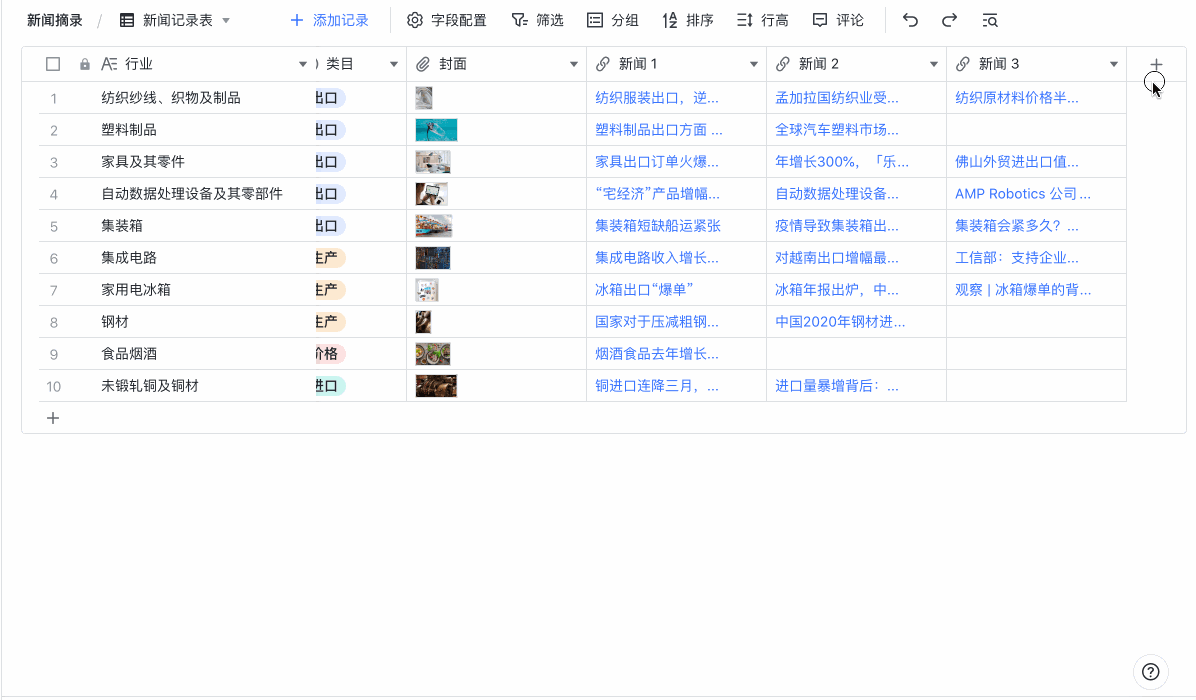
250px|700px|reset
你还可以在已有字段点击右键,在右键菜单中选择 向左 或 向右插入字段/列。
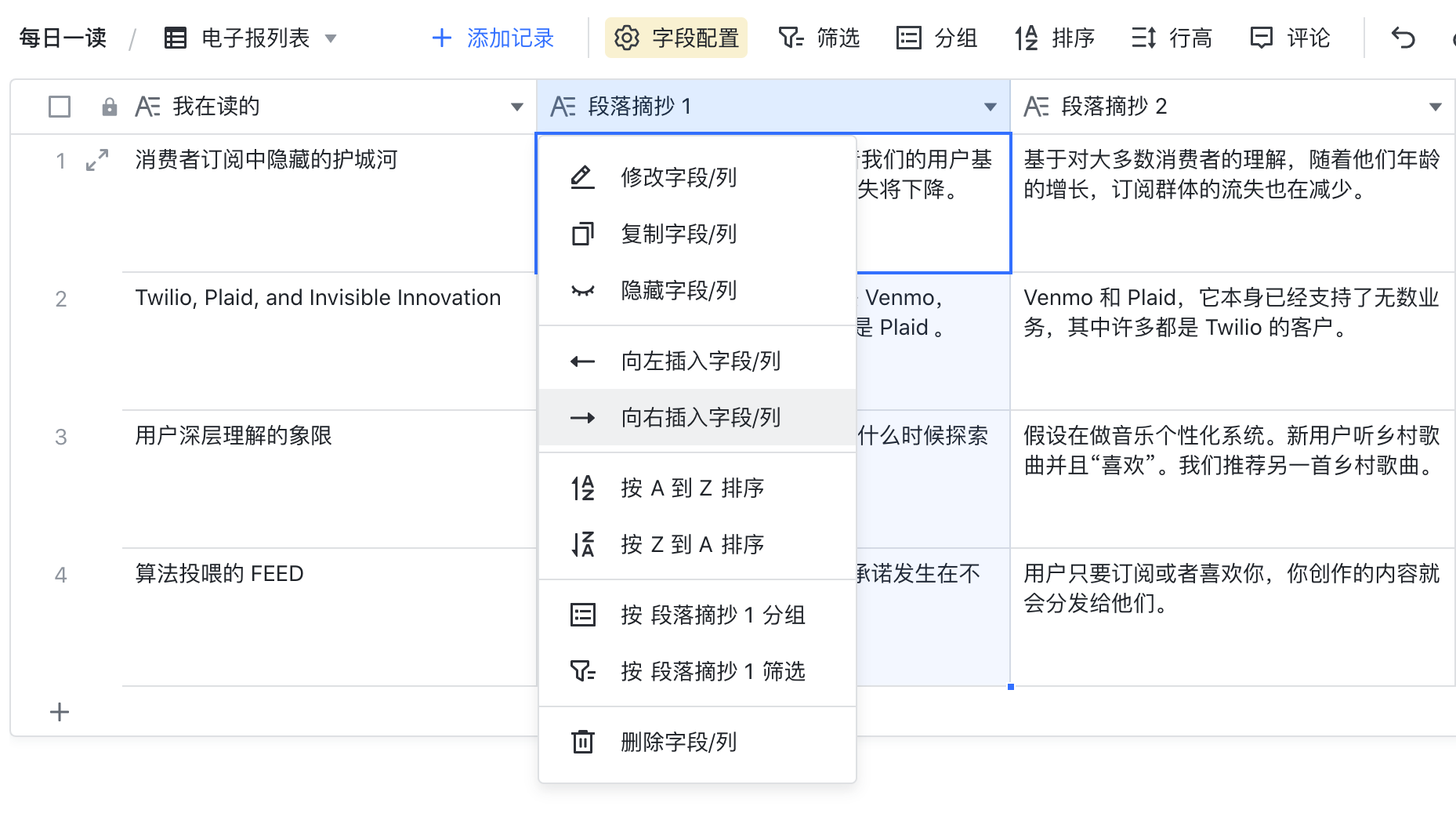
250px|700px|reset
看板、画册、甘特视图
创建字段:
- 方式一:点击工具栏 卡片配置 按钮,点击菜单最底部的 新增字段,选择字段类型为 超链接。
- 方式二:点击展开卡片,在最底部点击 新增字段,选择字段类型为 超链接。
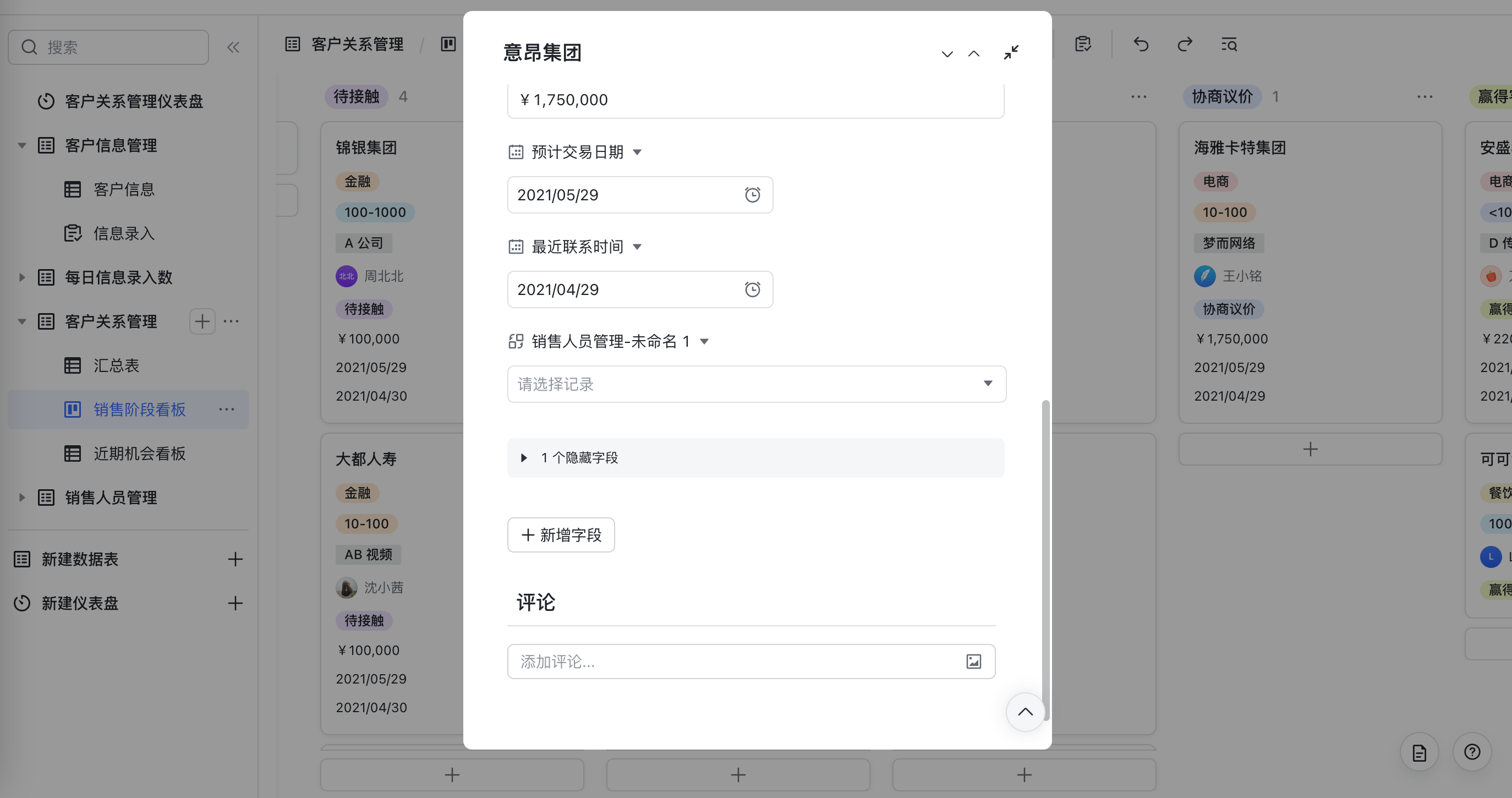
250px|700px|reset
编辑超链接
表格 & 甘特视图
- 点击单元格,然后点击 链接 按钮,展开超链接编辑面板。
- 编辑完成后,点击 确认 按钮保存修改。
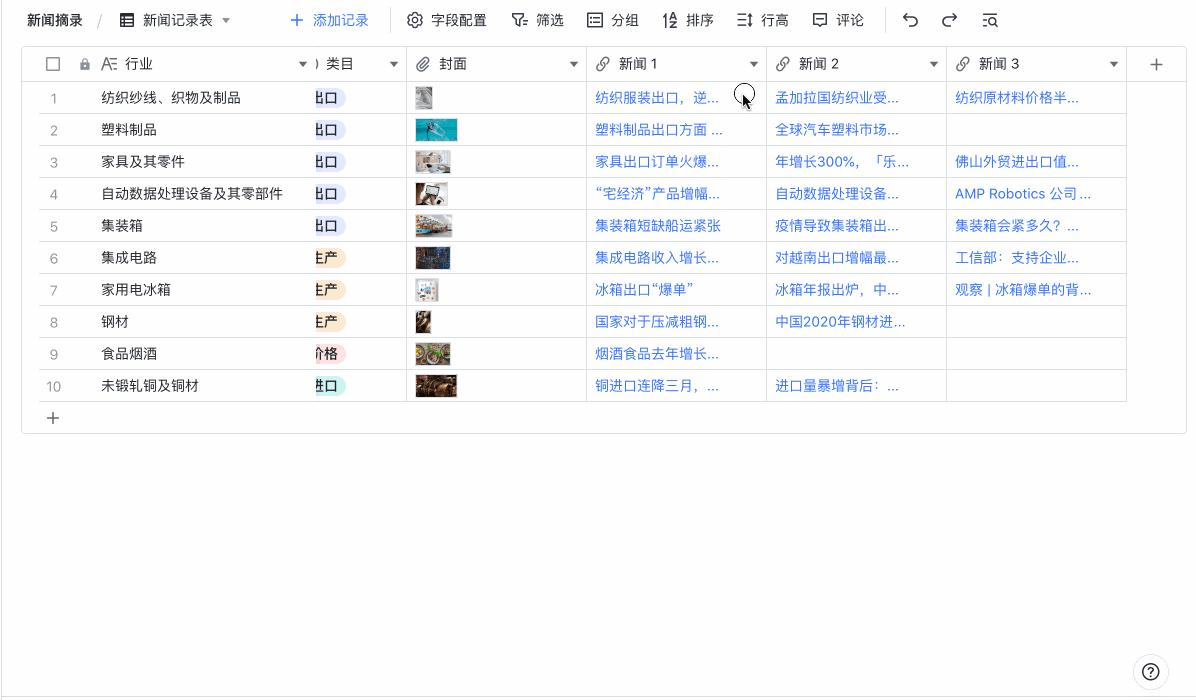
250px|700px|reset
看板 & 画册视图
- 点击展开卡片,在超链接字段输入框右侧点击 链接 图标。
- 完成编辑后,点击 确认 按钮来保存修改。
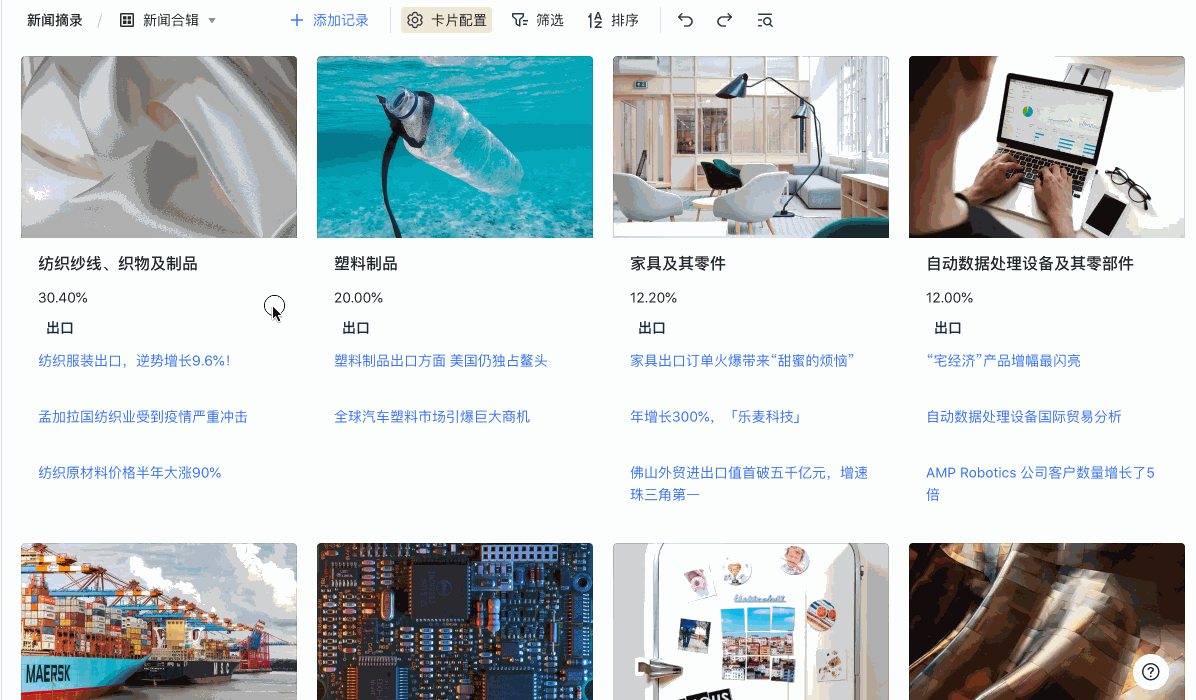
250px|700px|reset
三、常见问题
